関数ウィザードで数式を作成
最終更新日 2012/6/27
足し算・引き算・掛け算・割り算に続いて、関数ウィザードです。
Apache OpenOffice の表計算ドキュメント(Calc)の使い方を確認します。
無料総合オフィスソフトウェア - OpenOffice.org 日本語プロジェクト
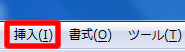

関数は、関数ウィザードで数式を作成する機能です。
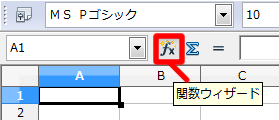
関数ウィザードは、数式バーから表示することもできます。
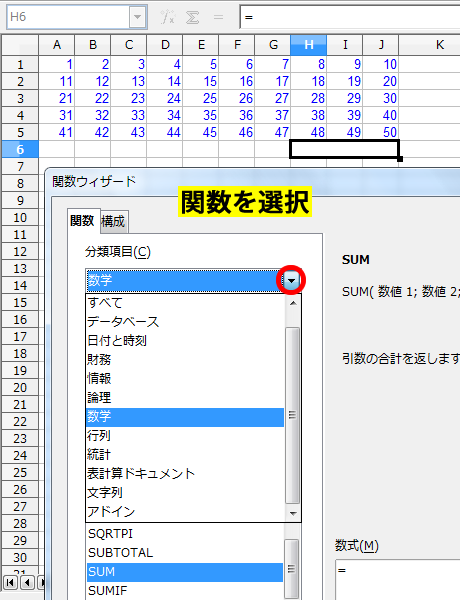
関数ウィザードの使い方です。
まず、関数を選択します。
例では、SUM(サム)(合計)を選択しました。
スポンサーリンク
SUM 関数は、数式バーで選択することもできます。
関数を選択したら、次へをクリックします。
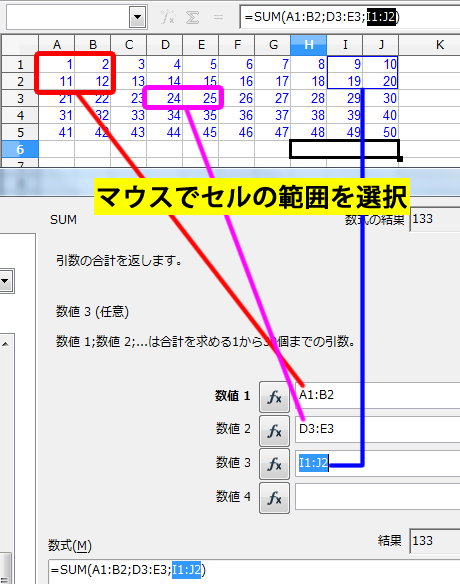
マウスでセルの範囲を選択します。
上の画像の例では、まず数値1は「A1:B2」を選択しました。
マウスで「A1:B2」を選択すると、自動的に数値が入力されます。
数値2の欄をクリックします。
数値2は「D3:E3」を選択しました。
数値3の欄をクリックします。
数値3は「I1:J2」を選択しました。
数値の欄は、30個用意されています。
数値を設定したら、OK をクリックします。
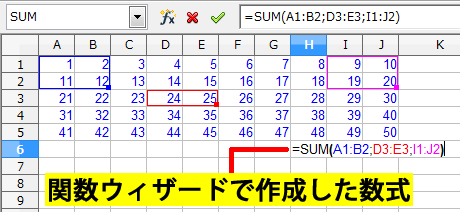
関数ウィザードを使って、数式が作成されました。
上の画像の例では、選択した範囲が分かりやすいように数式を表示しています。
SUM 関数は選択した範囲を足し算(加算)するので、計算結果は133です。
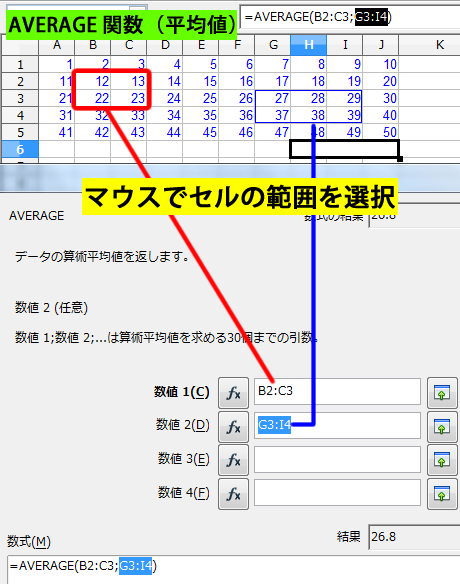
関数ウィザードを使って、別の数式を作成してみたいと思います。
分類項目「統計」で、関数「AVERAGE」を選択します。
AVERAGE 関数は、平均値を計算します。
関数を選択したら、次へをクリックします。
上の画像の例では、マウスを使って数値1と数値2を設定しました。
数値を設定したら、OK をクリックします。
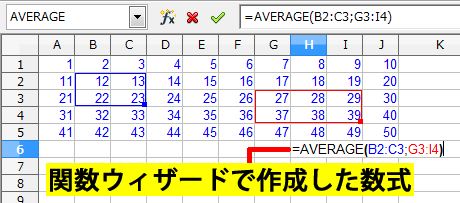
関数ウィザードを使って、AVERAGE 関数の数式が作成されました。
上の画像の例では、選択範囲の数値を足して10で割るので、平均値は26.8です。
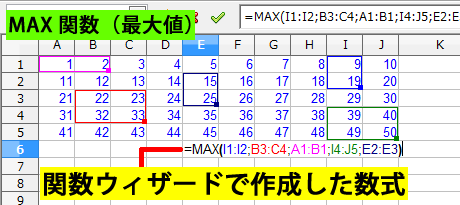
分類項目「統計」で、関数「MAX」を選択します。
MAX 関数は、選択範囲内の最大値を表示します。
上の画像の例では、最大値は50です。
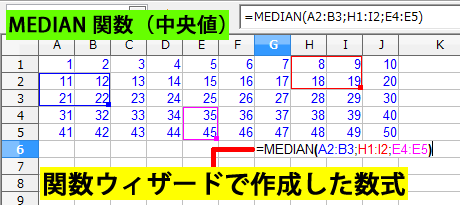
分類項目「統計」で、関数「MEDIAN」を選択します。
MEDIAN(メディアン)関数は、選択範囲内の中央値を表示します。
選択範囲が奇数の場合は、中間が中央値です。
選択範囲が偶数の場合は、中間2つの平均が中央値です。
上の画像の例では、選択範囲は10で偶数です。
つまり、18と19の平均で18.5が中央値です。

数式を再編集したい場合は、数式のセルを選択して、数式バーの関数ウィザードをクリックします。
関数ウィザードが表示されるので、数式を再編集します。
スポンサーリンク